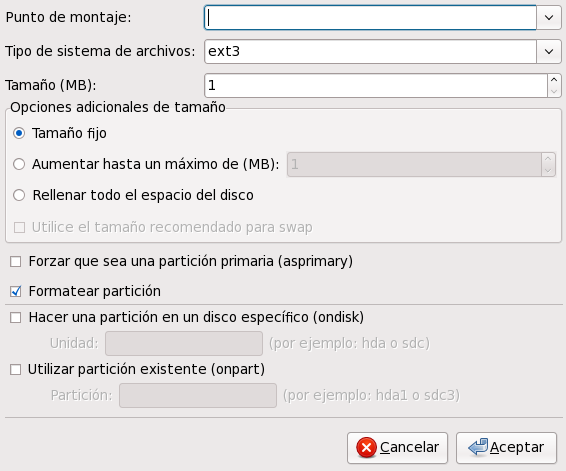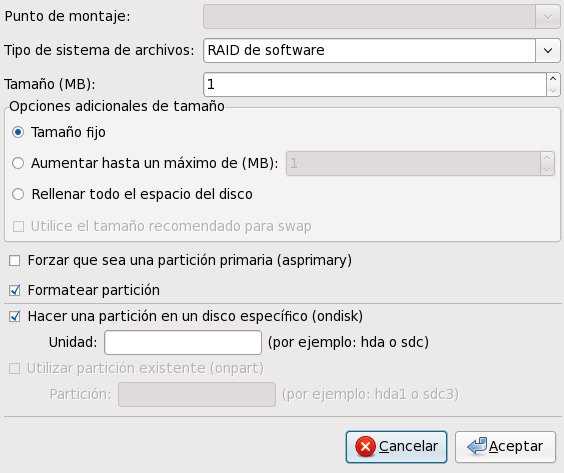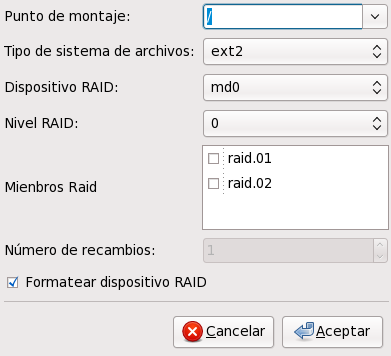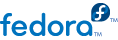
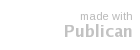

msdos para x86 y gpt para Itanium), seleccione Inicializar la etiqueta del disco si está realizando la instalación en un disco duro nuevo.
anaconda y kickstart soportan LVM (Logical Volume Management), no hay actualmente una forma de configurar LVM utilizando el Configurador de Kickstart.
/dev/hda1), especifique hda1 como controlador. No incluya /dev en el nombre del controlador.
/dev/hda1), especifique hda1 como nombre de la partición. No incluya /dev en el nombre de la partición.